Si alguna vez quiso cambiar su foto de fondo en la Pantalla de inicio de Sesión, entonces usted debe leer este artículo. Para Instalar Simple LightDM Manager en Ubuntu 11.10 Oneiric Ocelot necesita utilizar par de simples comandos de comedero Terminal.
Medidas
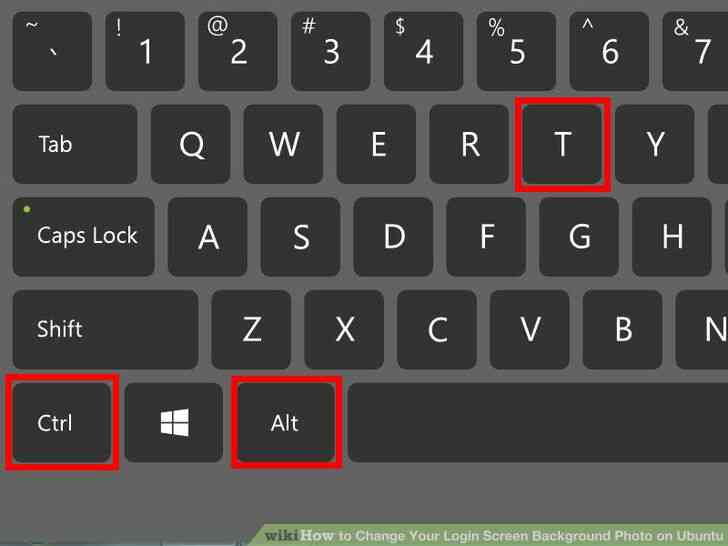
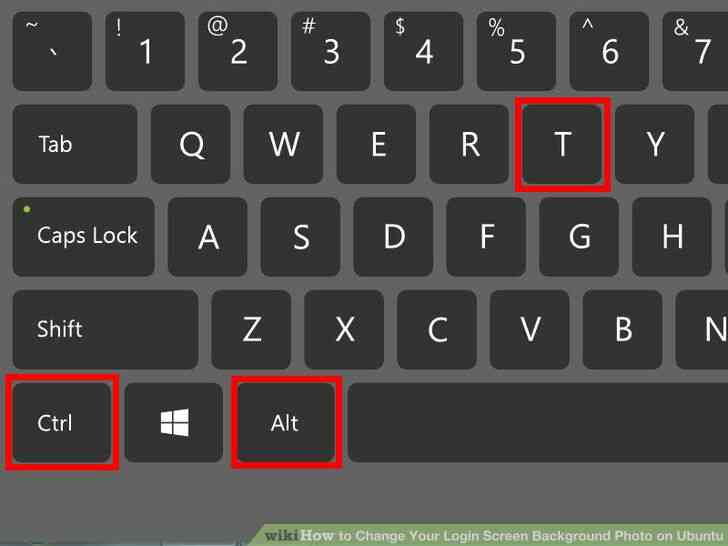
1
@@_
@@Pulse Ctrl + Alt + T en el teclado para abrir la Terminal. Para agregar Simple LightDM Manager repositorio tipo o copiar/pegar método para agregar el siguiente comando: sudo apt-add-repository ppa:claudiocn/slm y pulse Enter.
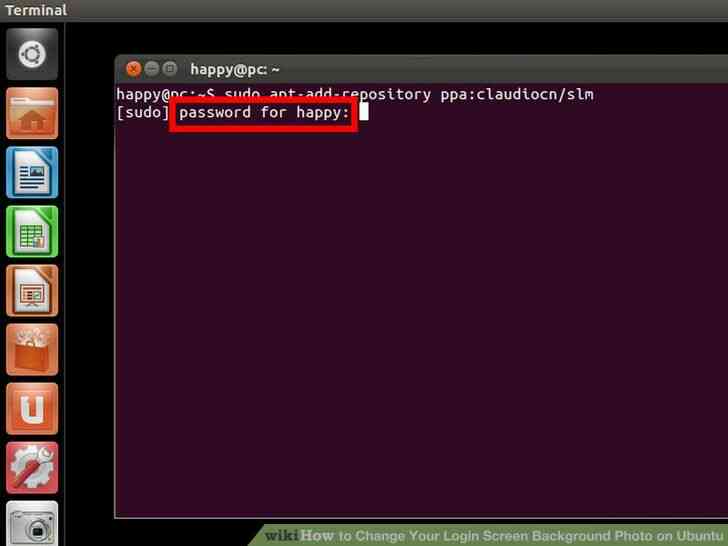
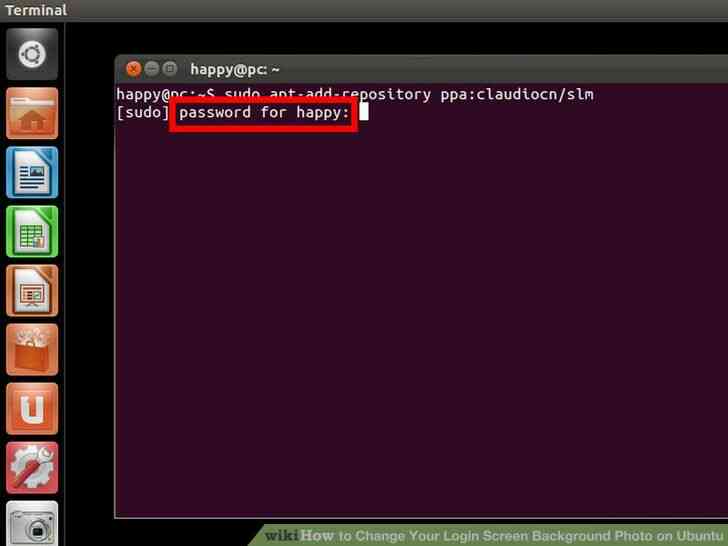
2
@@_
@@Cuando se le pide una contraseña, escriba la contraseña y pulse Enter de nuevo.
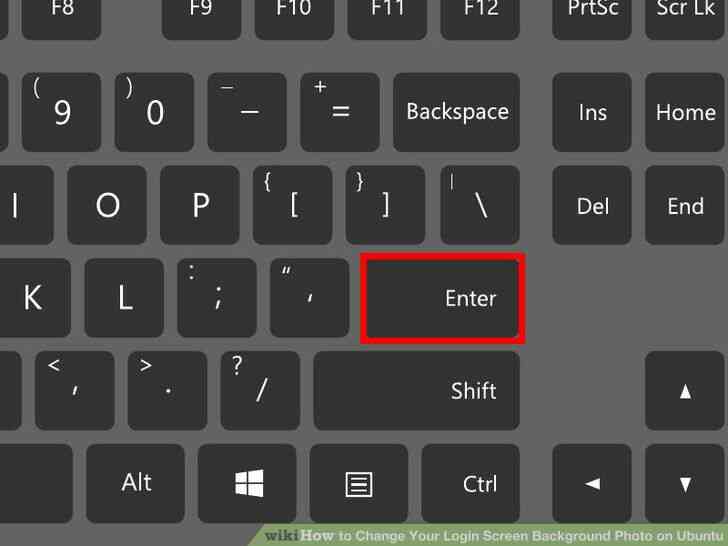
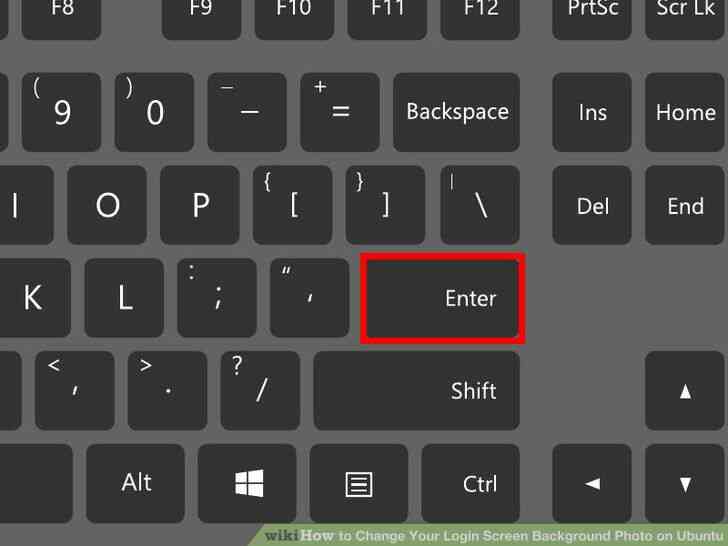
3
@@_
@@Ahora presione Entrar para continuar o Ctrl C para cancelar la adición de él.
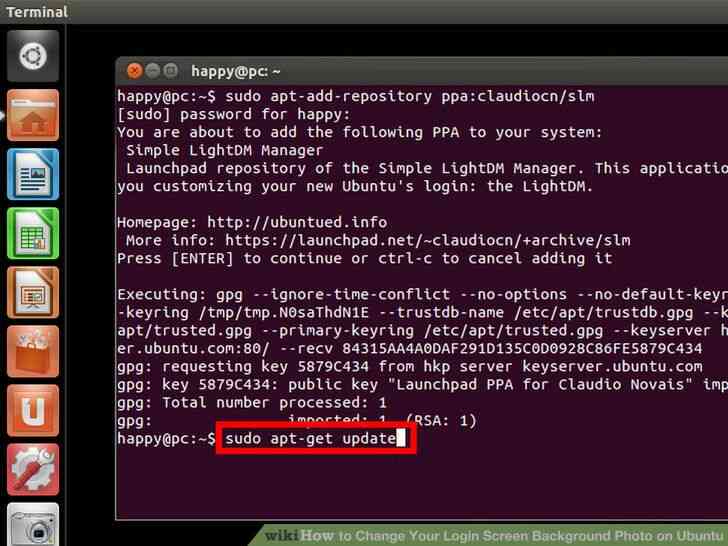
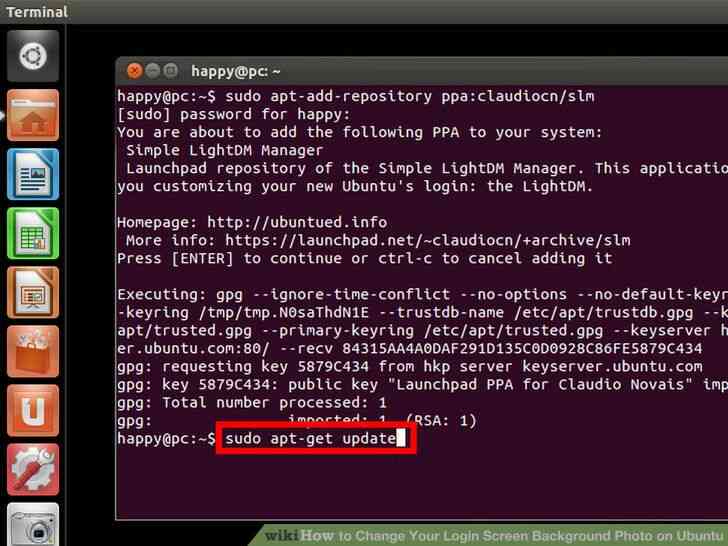
4
@@_
@@Después de eso, escriba o copie/pegue el siguiente comando en el Terminal, para actualizar el sistema: sudo apt-get update y pulse Enter.
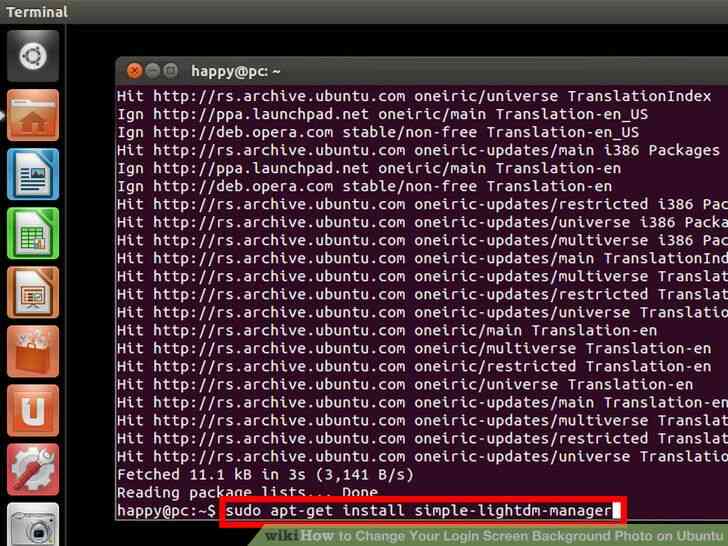
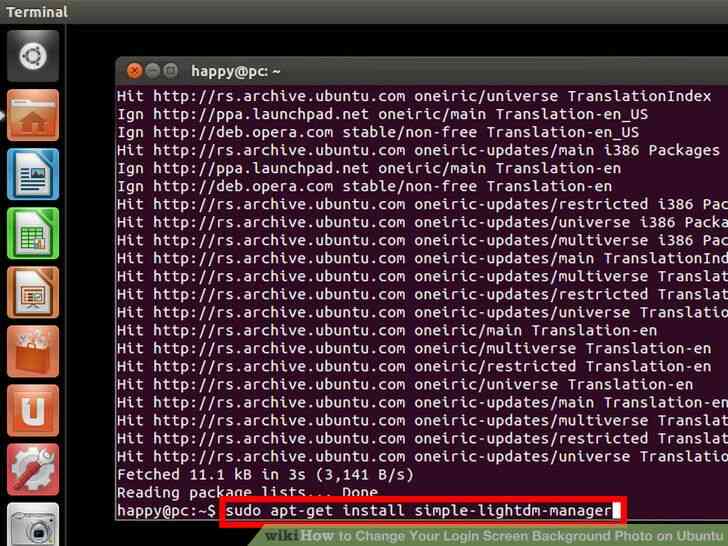
5
@@_
@@Para instalar Simple LightDM Manager, escriba o copiar/pegar método para agregar el siguiente comando: sudo apt-get install simple-lightdm-manager y pulse Enter.
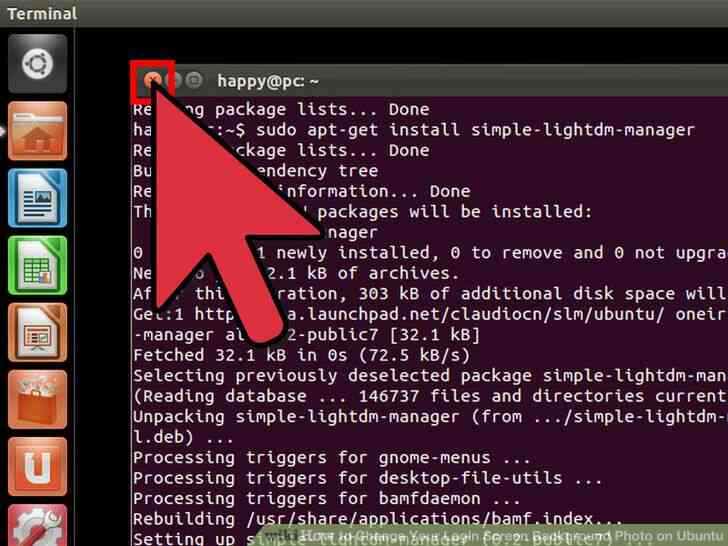
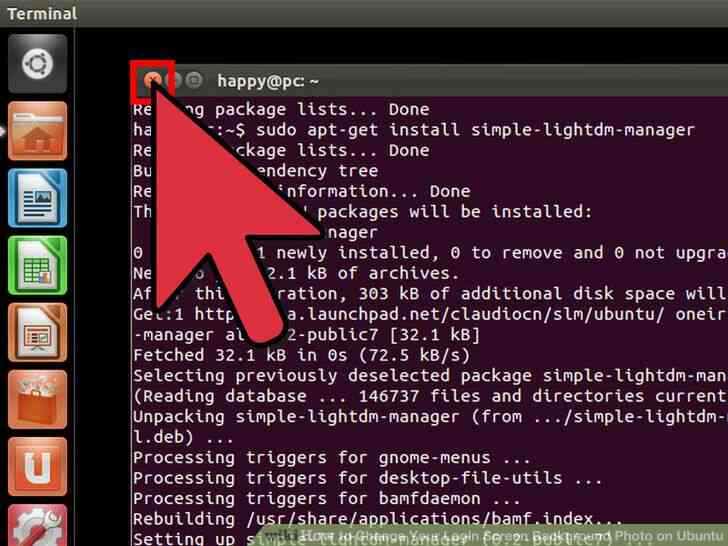
6
@@_
@@Después de la Simple LightDM Manager está instalado, ahora cerca de tu Terminal.
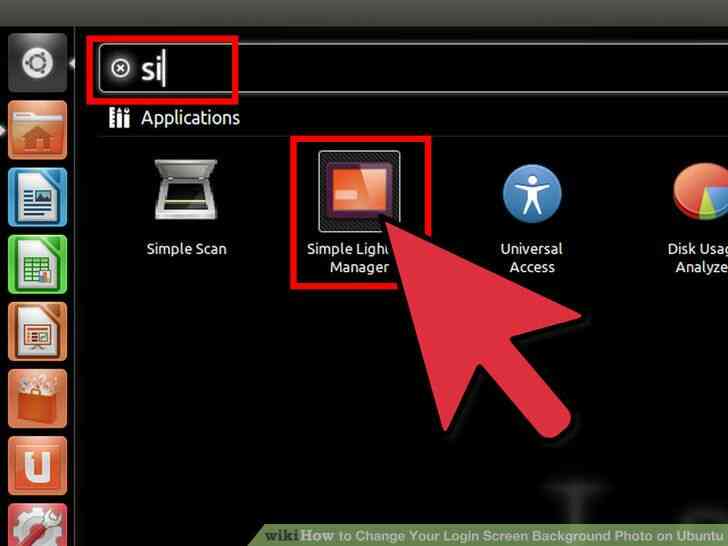
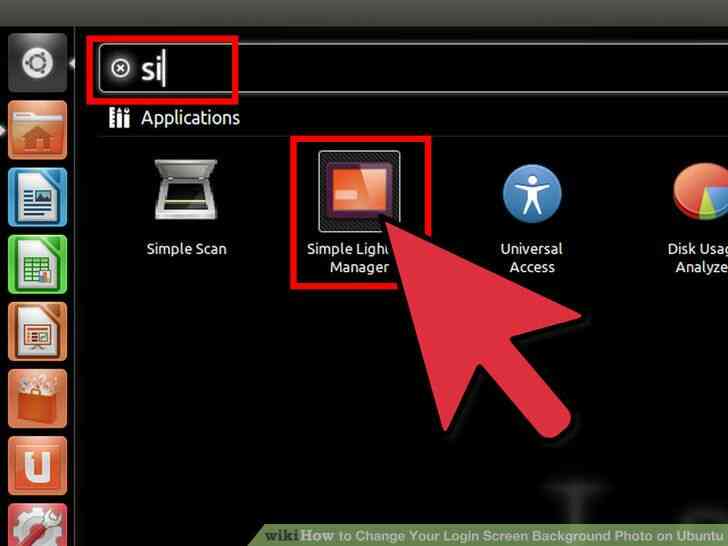
7
@@_
@@Para ejecutar Simple LightDM Manager, pulse la ventana de la clave (la clave al lado de la tecla Alt) para abrir el Tablero y escriba ' si ' a la función de búsqueda, a continuación, haga clic con el ratón en el icono.
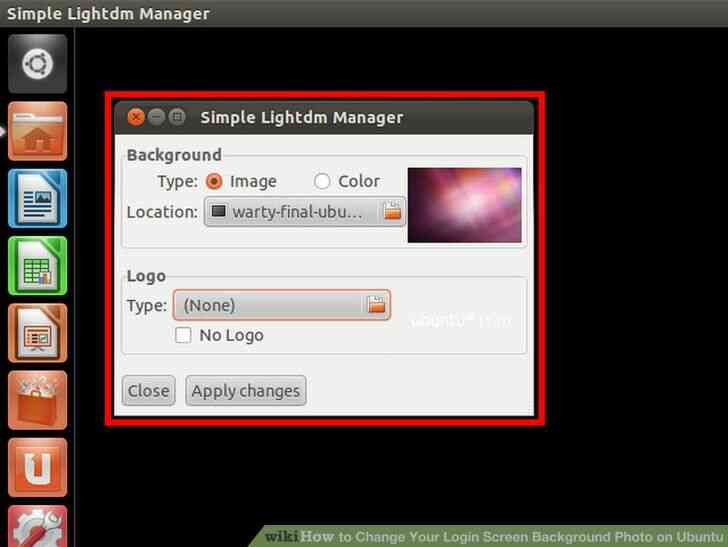
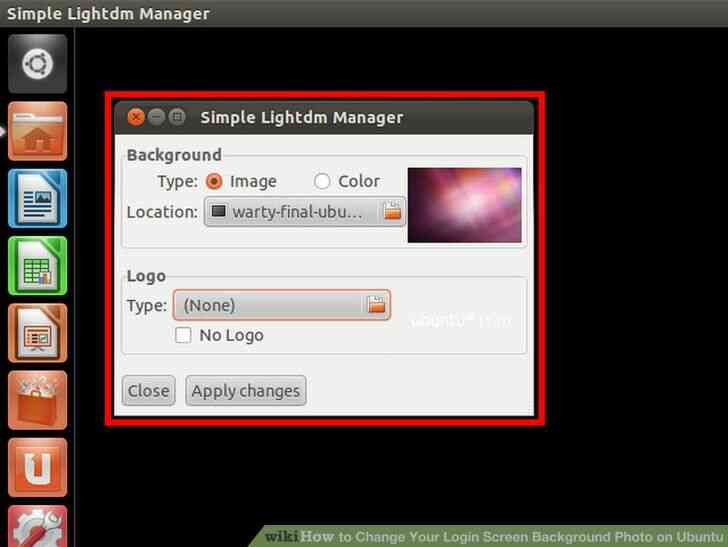
8
@@_
@@Ahora, usted está listo para cambiar la Pantalla de inicio de Sesión de fondo de la foto.
Como Cambiar la Pantalla de inicio de Sesion Foto de Fondo en Ubuntu
Si alguna vez quiso cambiar su foto de fondo en la Pantalla de inicio de Sesion, entonces usted debe leer este articulo. Para Instalar Simple LightDM Manager en Ubuntu 11.10 Oneiric Ocelot necesita utilizar par de simples comandos de comedero Terminal.
Medidas
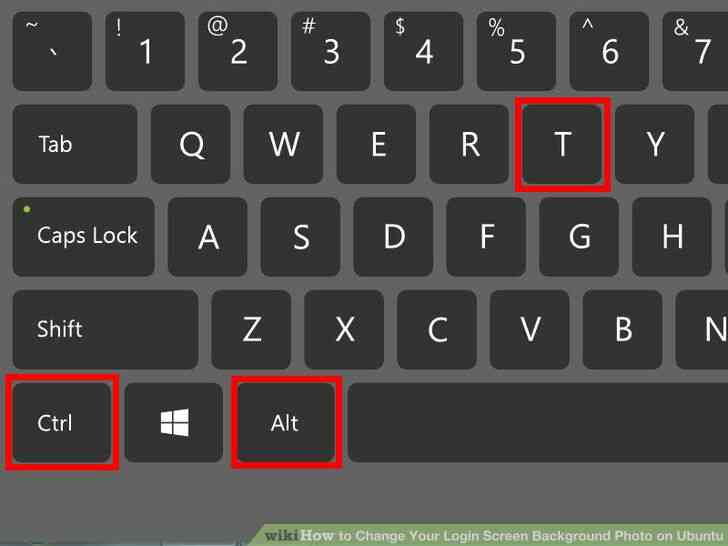
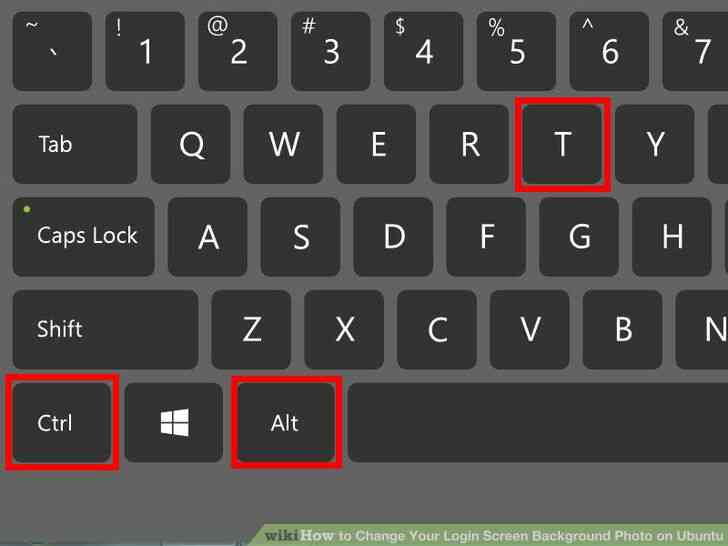
1
@@_
@@Pulse Ctrl + Alt + T en el teclado para abrir la Terminal. Para agregar Simple LightDM Manager repositorio tipo o copiar/pegar metodo para agregar el siguiente comando: sudo apt-add-repository ppa:claudiocn/slm y pulse Enter.
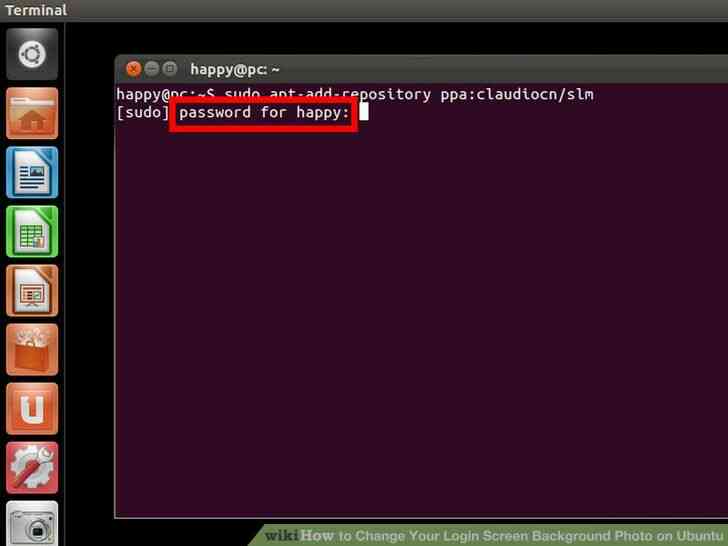
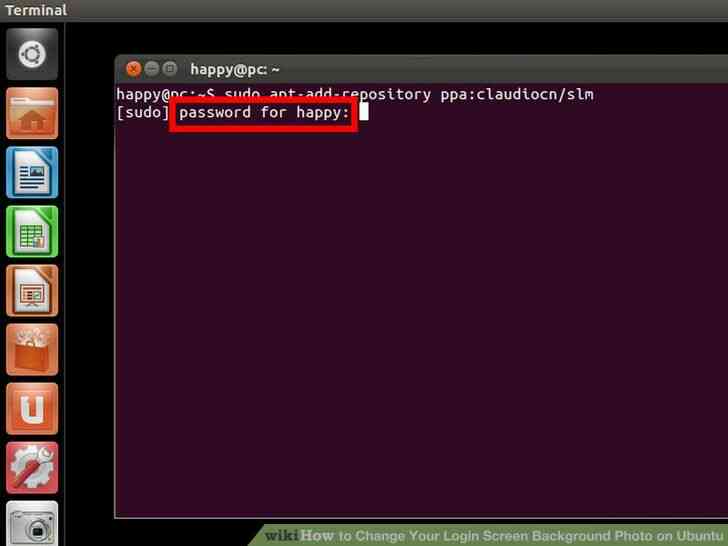
2
@@_
@@Cuando se le pide una contraseña, escriba la contraseña y pulse Enter de nuevo.
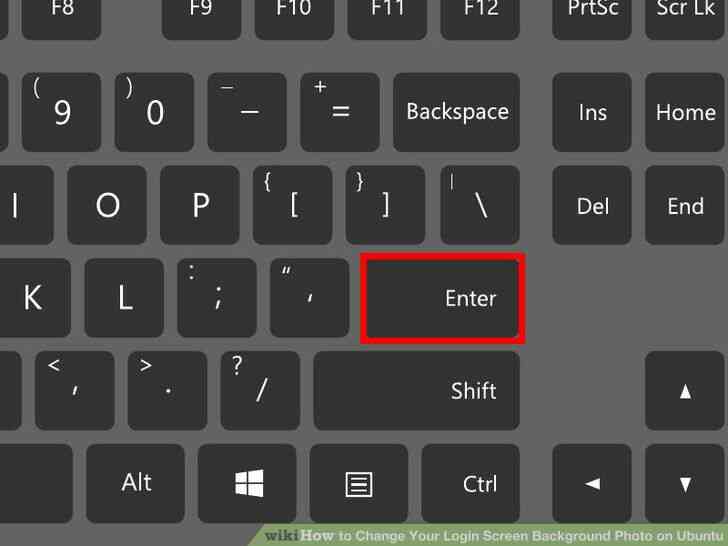
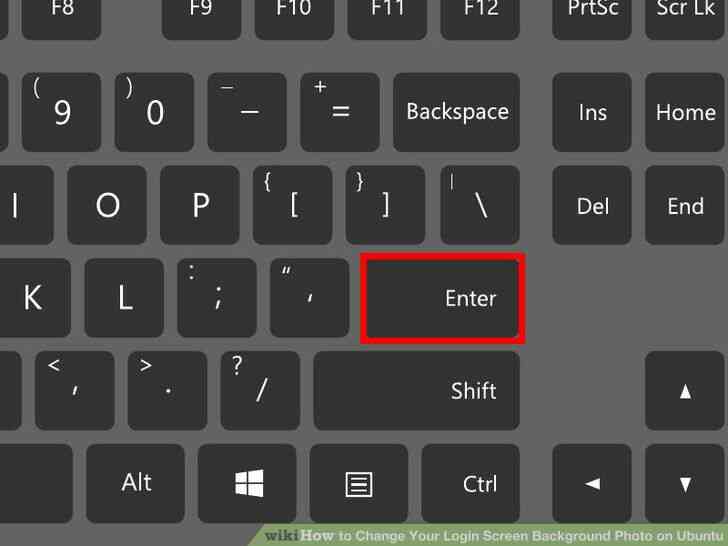
3
@@_
@@Ahora presione Entrar para continuar o Ctrl C para cancelar la adicion de el.
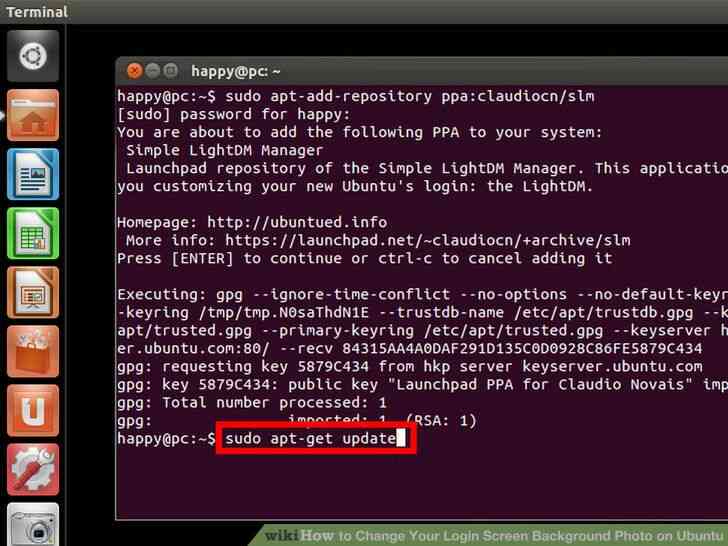
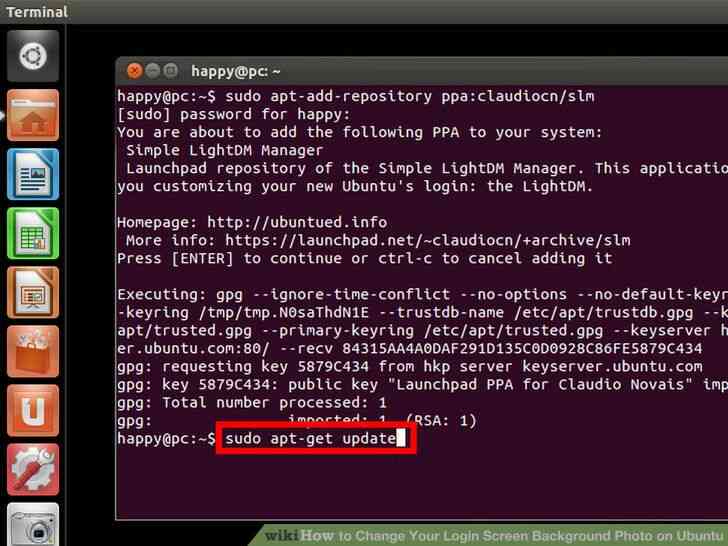
4
@@_
@@Despues de eso, escriba o copie/pegue el siguiente comando en el Terminal, para actualizar el sistema: sudo apt-get update y pulse Enter.
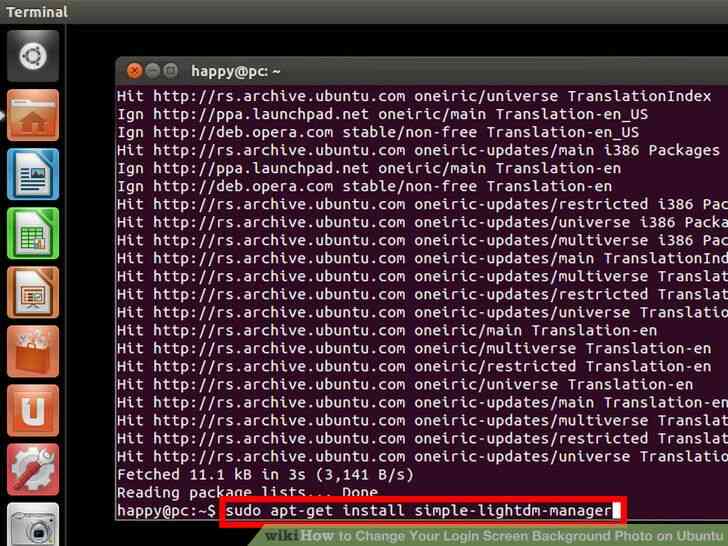
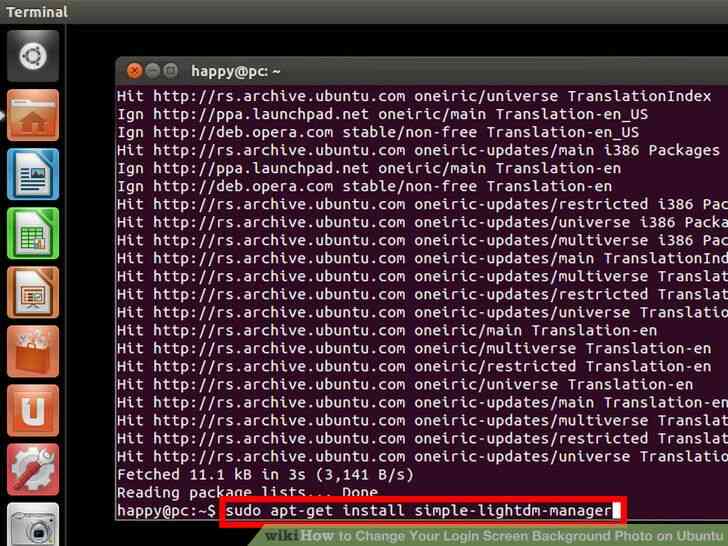
5
@@_
@@Para instalar Simple LightDM Manager, escriba o copiar/pegar metodo para agregar el siguiente comando: sudo apt-get install simple-lightdm-manager y pulse Enter.
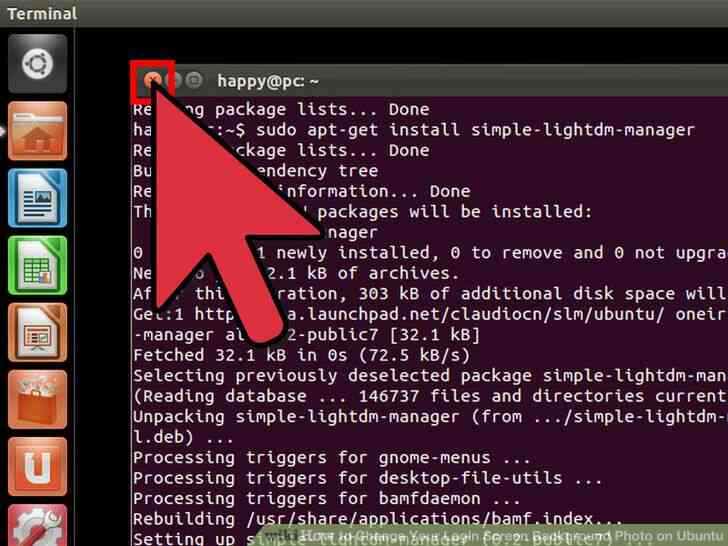
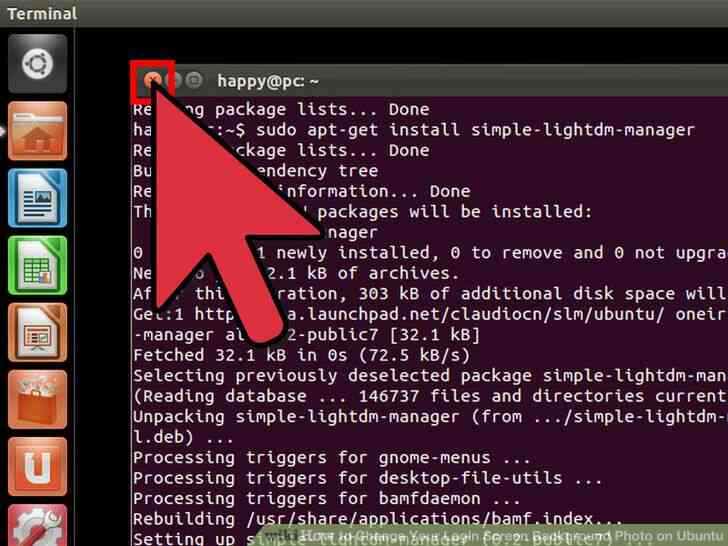
6
@@_
@@Despues de la Simple LightDM Manager esta instalado, ahora cerca de tu Terminal.
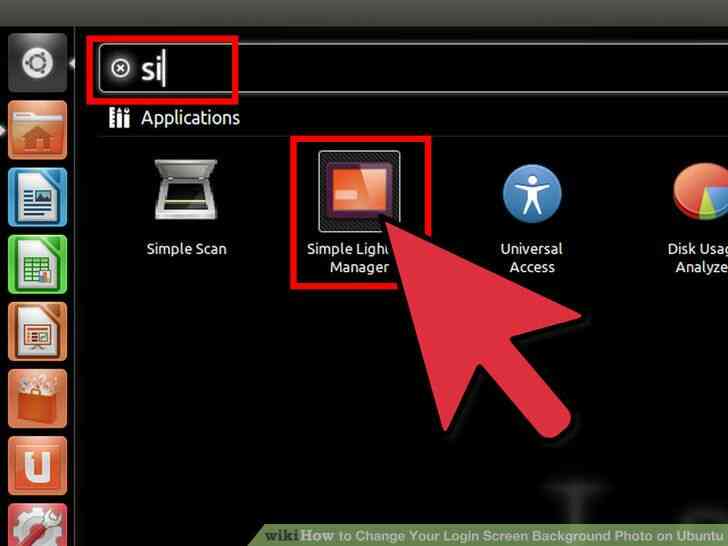
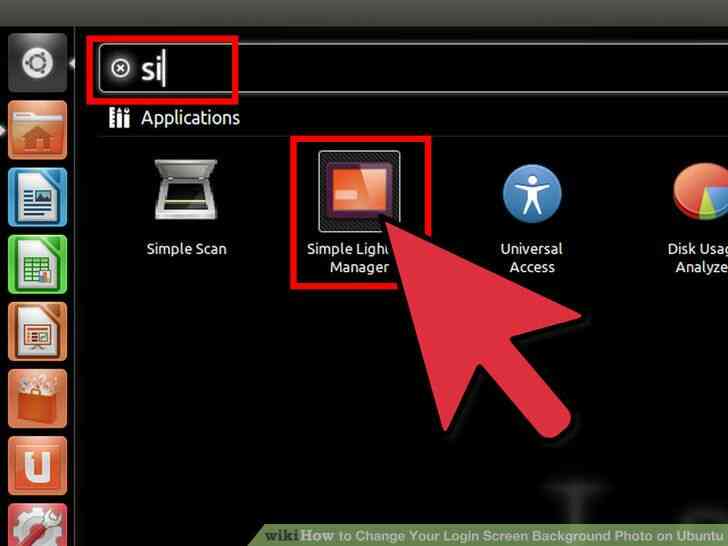
7
@@_
@@Para ejecutar Simple LightDM Manager, pulse la ventana de la clave (la clave al lado de la tecla Alt) para abrir el Tablero y escriba ' si ' a la funcion de busqueda, a continuacion, haga clic con el raton en el icono.
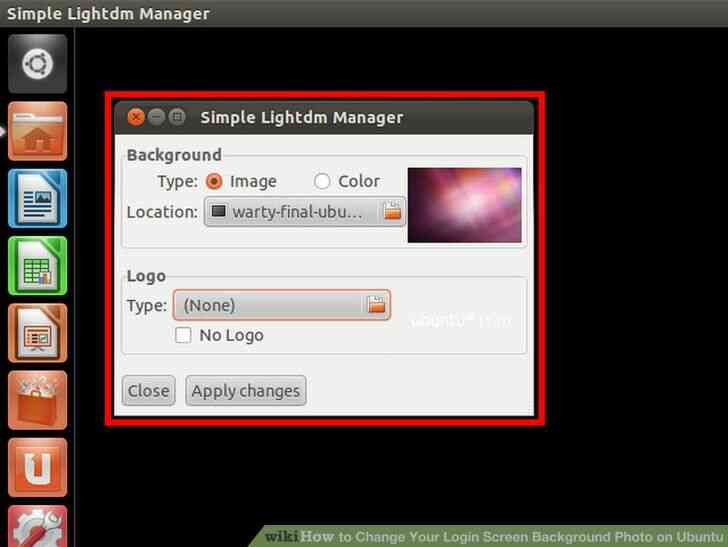
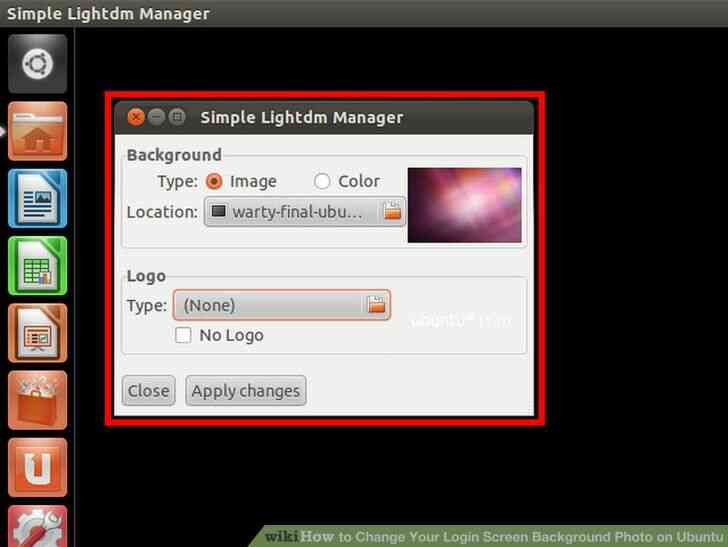
8
@@_
@@Ahora, usted esta listo para cambiar la Pantalla de inicio de Sesion de fondo de la foto. Cómo Cambiar la Pantalla de inicio de Sesión Foto de Fondo en Ubuntu
By Consejos Y Trucos
Si alguna vez quiso cambiar su foto de fondo en la Pantalla de inicio de Sesión, entonces usted debe leer este artículo. Para Instalar Simple LightDM Manager en Ubuntu 11.10 Oneiric Ocelot necesita utilizar par de simples comandos de comedero Terminal.